电脑公司win7系统一直提示磁盘被保护,在拷贝文件时就停止操作了,这个问题很让人头疼,那怎么解决电脑公司win7系统提示磁盘被保护的问题?
解决方法:
1.“Win+R”打开运行框--输入regedit,进入注册表编辑器;如图1所示
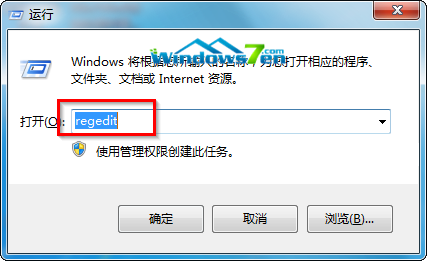
图1输入"regedit"
2.进入注册表编辑器后我们依次找到:HKEY_LOCAL_MACHINE/SYSTEM/CurrentControlSet/Control/StorageDevicePolicies项目,没有的话自己创建,在右侧窗口右键单击,创建DWORD值;
3.将此项命名为WriteProtect,并设定数据值为0;
4.关闭注册表,重新启动下电脑,去看看从电脑中往可移动硬盘中拷贝资料是否会还会出现磁盘被写保护的错误提示。如果依然存在,那么进行下一步操作;
5.打开我的电脑,右键可移动的磁盘,选择属性,切到硬件一栏,点击名称含有“USB的磁盘驱动器”,单击右下方的“属性”按钮;
6.在弹出的菜单中切到策略一栏,勾选更好的性能,确定退出即可。
以上6个步骤可以轻松搞定win7系统提示磁盘被保护的烦人提示了。
【电脑公司win7系统提示磁盘被保护的问题解决方法】相关文章:
★ win7提示视频卡驱动不支持Aero怎么办 win7系统提示视频卡驱动不支持Aero的解决方法
★ win7系统快捷方式被某应用程序强制关联的原因及解决方法图文教程
★ Win7系统安全证书过期怎么办?Win7系统安全证书过期问题的解决方法
★ Win7系统安装office2010提示不能更新受保护的Windows文件的原因及解决方法
★ win7系统关机提示winlogon.exe应用程序错误的故障原因及解决方法
★ Win10系统笔记本插上电源线却无法充电的原因及两种解决方法
